デバイスアクセスルールの編集
デバイスアクセスルールは、コンピューターに内蔵または接続されているデバイスに、どのユーザーがアクセスできるかを定義する複数の設定項目です。これらの設定には特定のデバイス、アクセススケジュール、読み取りまたは書き込み権限へのアクセスが含まれます。デバイスコントロールの分類に含まれていないデバイスを追加することはできません。これらのデバイスへのアクセスはすべてのユーザーに対して許可されます。
デバイスアクセスルールを編集するには:
- メインウィンドウで、
 をクリックします。
をクリックします。 - 本製品の設定ウィンドウで、[セキュリティコントロール]→[デバイスコントロール]を選択します。
- [アクセスの設定]ブロックの[デバイスと Wi-Fi ネットワーク]をクリックします。
ウィンドウに、デバイスコントロールの分類に含まれるすべてのデバイスのアクセスルールが表示されます。
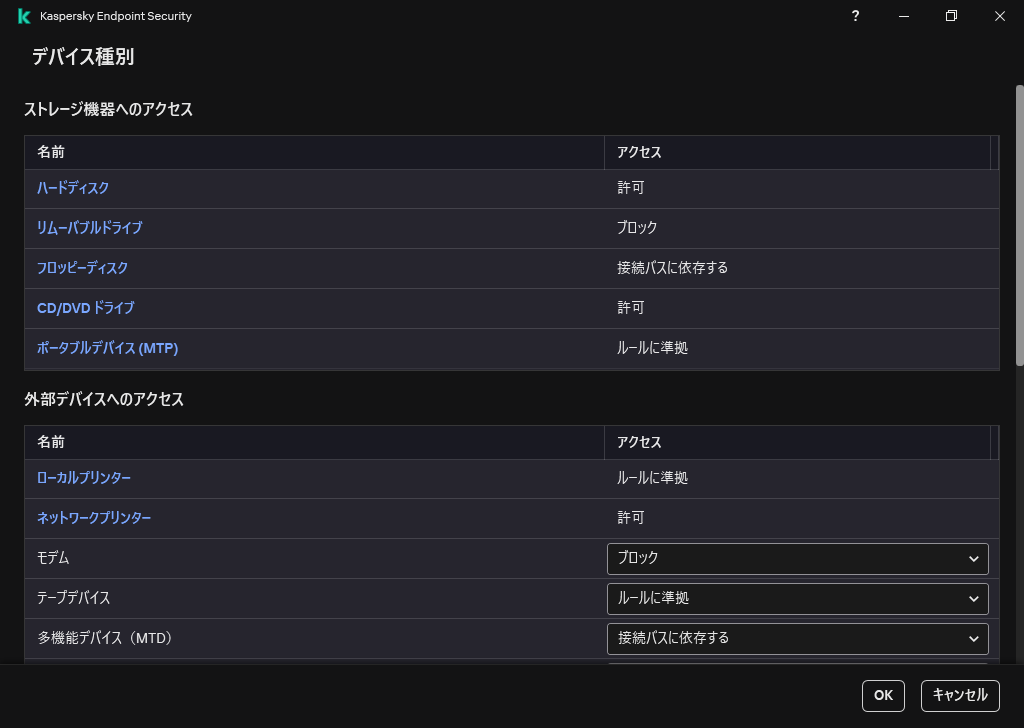
デバイスコントロールコンポーネントのデバイス種別
- [ストレージ機器へのアクセス]ブロックで、編集するアクセスルールを選択します。ブロックには、追加のアクセスを設定するファイルシステムを持つデバイスが表示されます。既定では、デバイスアクセスルールにより、指定した種類のデバイスへの常時フルアクセス権限がすべてのユーザーに付与されます。
- [アクセス]列で、適切なデバイスのアクセスオプションを選択します。
- 許可
- ブロック
- 接続バスに依存する
デバイスへのアクセスをブロックまたは許可するには、接続バスのアクセスを設定します。
- ルールに準拠:
このオプションでユーザーの権限やデバイスへのアクセスのスケジュールを設定できます。
- [ユーザーの権限]ブロックの[追加する]をクリックします。
新しいデバイスへのアクセスルールを追加するウィンドウが開きます。
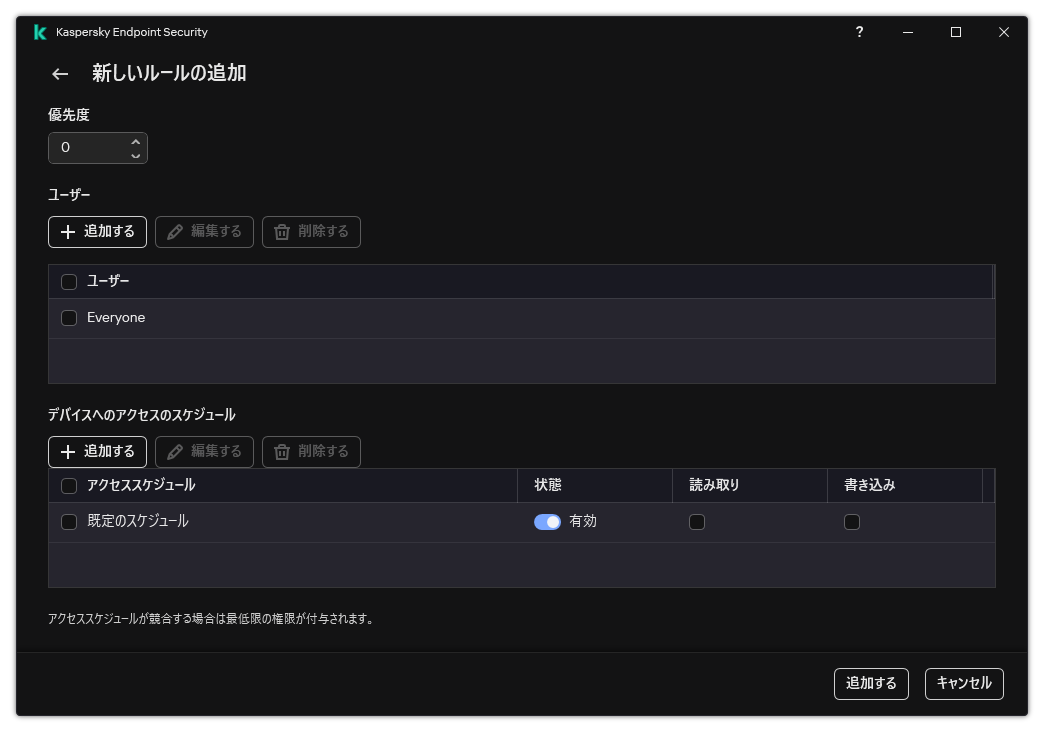
デバイスコントロールルールの設定
- ルールの優先度の割り当て。ルールには次の属性が含まれます:ユーザーアカウント、スケジュール、権限(読み取り/書き込み)、優先度。
ルールには特定の優先度があります。ユーザーが複数のグループに追加されている場合、Kaspersky Endpoint Security は優先度が一番高いルールに基づいてデバイスへのアクセスを制限します。Kaspersky Endpoint Security では 0 から 10,000 までの優先度を割り当てられます。値が大きいほど優先度が高くなります。言い換えると、値「0」を割り当てられた項目は優先度が一番低くなります。
例えば Everyone グループに読み取り専用権限を付与し、管理者グループに読み取り/書き込み権限を付与するなどです。その場合、管理者グループには優先度 1 を設定し、Everyone グループには 0 を設定します。
ブロックルールの優先度は、許可ルールの優先度よりも高くなります。言い換えると、ユーザーが複数グループに追加されており、すべてのルールの優先度が同じ場合、Kaspersky Endpoint Security は既存のブロックルールに基づいてデバイスへのアクセスを制限します。
- デバイスアクセスルールに[有効]を設定します。
- ユーザーのデバイスのアクセスの読み取り、書き込み権限を設定します。
- Active Directory からユーザーのリストを作成します。
- ユーザーのデバイスアクセススケジュールを設定します。
- [追加する]をクリックします。
- [アクセス]列で、適切なデバイスのアクセスオプションを選択します。
- [外部デバイスへのアクセス]ブロックで、ルールを選択して[許可]、[ブロック]、または[接続バスに依存する]のアクセスを設定します。必要に応じて、接続バスへのアクセスを設定します。
- [Wi-Fi ネットワークへのアクセス]ブロックで、[Wi-Fi]をクリックして[許可]、[ブロック]、または[例外を除きブロック]のアクセスを設定します。必要に応じて、信頼リストに Wi-Fi ネットワークを追加します。
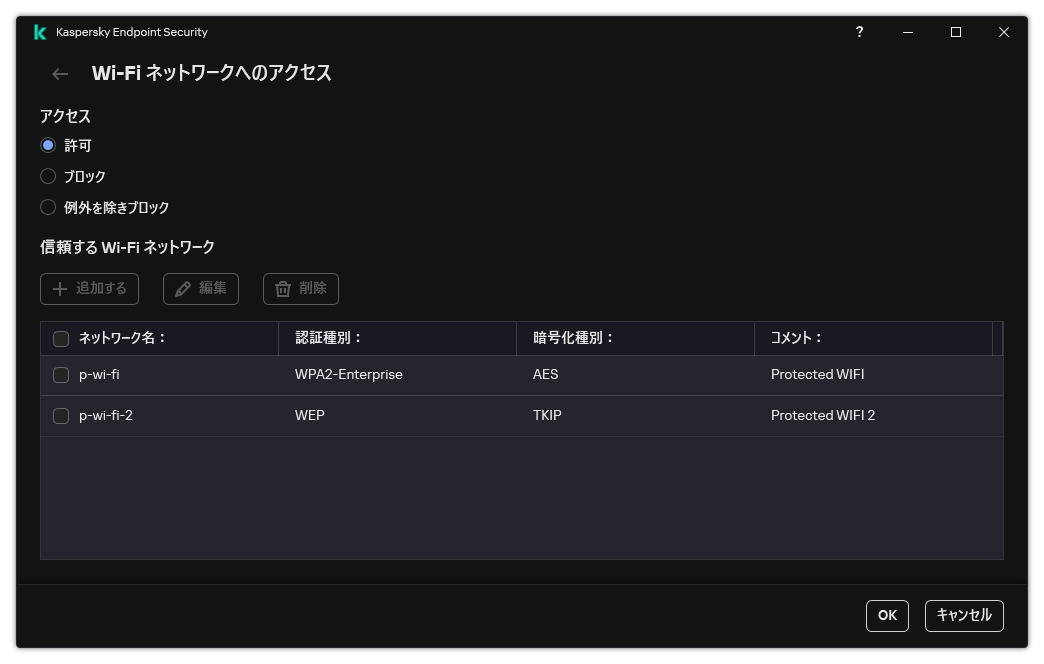
Wi-Fi のアクセス設定
- 変更内容を保存します。